Содержание
- 1 Технические характеристики
- 2 Память
- 3 Для каких задач подойдёт Intel HD 630?
- 4 Производительность в играх
- 5 Разгон
- 6 Драйвера
- 7 Сравнение с конкурентами
- 8 Сравнение с дискретными видеоадаптерами
- 9 Описание
- 10 Общая информация
- 11 Характеристики
- 12 Совместимость и размеры
- 13 Память
- 14 Видеовыходы
- 15 Технологии
- 16 Поддержка API
- 17 Тесты в бенчмарках
- 18 Тесты в играх
- 19 Относительная производительность
- 20 Другие видеокарты
- 21 Советы и комментарии
- 22 Избавляемся от тормозов и фризов в играх на Intel HD
Технические характеристики
Характеристики Intel HD 630 очень хороши для встроенного видеоядра. Максимальная частота графического чипа составляет 1150MHz (большинство HD 630 работают именно на ней), минимальная — 950MHz (на мобильном Core i3 7100H). Видеоадаптер содержит 24 универсальных процессора, что довольно много для интегрированного решения.
Память
Как и полагается интегрированной видеокарте, HD 630 не комплектуется своей видеопамятью. Вместо этого чип используют имеющуюся на компьютере оперативную память. Объём памяти зависит от количества установленной ОЗУ и настроек UEFI BIOS, скорость работы — от частоты оперативной памяти. А поскольку процессоры Kaby Lake работают с памятью стандарта DDR 4, за скорость работы встроенного графического ядра переживать не стоит.
В отличие от большинства других встроенных видеоадаптеров, разрядность шины HD 630 составляет 128 бит, что можно увидеть на достаточно неплохих дискретных видеокартах.
В плане API видеокарта идёт впереди планеты всей, она имеет полную поддержку DirectX 12, OpenGL 4.4, OpenCL 2.0 и Intel Quick Sync. В теории чип вполне способен справиться с любой современной компьютерной игрой или сложным монтажом видео, хотя на практике всё не совсем так.
Для каких задач подойдёт Intel HD 630?
Обычно интегрированные решения используются исключительно для офисных задач, и тут у HD 630 не возникает проблем, что не является удивительным факторов. С ним вы сможете просматривать видео или фильмы в любом современном разрешении. Будь это HD, FullHD, QuadHD или даже 4K – ни что не способно заставить видеочип тормозить.
Любители просмотра фильмов в 3D также останутся довольными, HD 630 имеет всё необходимое для воспроизведения такого формата видео. Вам лишь останется подключить подходящий монитор или телевизор, имеющий поддержку 3D.
Производительность в играх
С играми всё несколько сложнее. Любые старые игры пойдут на максимальных или близких к максимальным настройках графики, что очень не дурно для видеокарты, встроенной в процессор.
С современными проектами всё немного хуже. Формально, HD 630 способен запустить любую игру, насколько бы требовательной она ни была. Но в реальности всё упрётся в производительность чипа, и то, какие игры пойдут с приемлемой частотой кадров, зависит от требований и технологичности самой игры.
Какой-нибудь Civilization 6 будет работать очень неплохо, ведь она не слишком требовательна к ресурсам видеокарты, а пошаговый геймплей позволит получить удовольствие даже при недостаточной производительность. Тот же Battlefield 1 запуститься сможет, но вы получите натуральное слайд шоу, что просто не приемлемо для многопользовательской игры.
Разгон
Если у вас бюджетная материнка — на разгон можете даже не надеяться, он заблокирован. Но для обладателей материнских плат с X чипсетом хорошая новость — в биосе есть возможность выбрать коэффициент и со стандартных 1150 гонится до 1400 и выше. Таким образом, можно добиться прироста в 10-20%. Еще чем вы хоть как-нибудь сможете поднять производительность HD 630 – увеличение частоты оперативной памяти, разбирали результаты такого разгона мы в обзоре Intel HD Graphics 610.
В плане монтажа и работы с графикой Intel HD 630 смог достичь достаточно неплохих результатов. Не совсем слабая производительность, а также поддержка OpenCL 2.0 и Quick Sync позволят вам работать практически в любом профессиональном софте.
Драйвера
Для современных интегрированных видеокарт Intel сделали очень неплохие по качеству драйвера. Хотя в некоторых моментах они оставляют желать лучшего.
Windows
Установить драйвер на Windows очень просто, для этого достаточно посетить официальный сайт Intel, загрузить установочный пакет и установить программу на компьютер, больше ничего от вас не потребуется. Выполнить обновление также очень легко, это можно сделать через свойства драйвера или попросту установить новую версию, предварительно скачав её с сайта Intel.
Linux
На Linux присутствует аж два драйвера, свободный и проприетарный (от производителя). Для установки свободного драйвера ничего делать не нужно, он по умолчанию используется в любом дистрибутиве Linux (без него вы не увидите ничего кроме текстового терминала).
С программным обеспечением от производителя всё довольно запутано. Поддерживаются далеко не все дистрибутивы Linux. Если ваш дистрибутив поддерживается, можете попробовать установить драйвер, в противном случае лучше этого не делать.
Сравнение с конкурентами
AMD Vega 3 vs Intel HD 630
Сравнение Intel UHD 630 (i3 8100) и AMD Vega (Ryzen 3 2200g, Ryzen 5 2400g)
Сравнение с дискретными видеоадаптерами
Сравнение с видеокартами способно удивить, ведь HD 630 показал себя очень круто. Всякие затычки типа nVidia GT 710 не могут противопоставить данному чипу абсолютно ничего, они проигрывают буквально во всём. HD 630 идёт наравне с видеокартами nVidia.
Общая информацияХарактеристикиПамятьТехнологииБенчмаркиИгры
Описание
Intel начала продажи HD Graphics 630 5 августа 2015. Это десктопная видеокарта на архитектуре Gen. 9.5 Kaby Lake и техпроцессе 14 нм, в первую очередь рассчитанная на офисное использование.
С точки зрения совместимости это встроенная видеокарта. Для подключения не требуется дополнительный кабель питания, а потребляемая мощность – 15 Вт.
Она обеспечивает слабую производительность в тестах и играх на уровне 1.79% от лидера, которым является NVIDIA GeForce RTX 2080 Ti.
Общая информация
Сведения о типе (для десктопов или ноутбуков) и архитектуре HD Graphics 630, а также о времени начала продаж и стоимости на тот момент.Место в рейтинге производительности502АрхитектураGen. 9.5 Kaby LakeКодовое имяKaby-Lake-H-GT2ТипДесктопнаяДата выхода5 августа 2015
Характеристики
Общие параметры HD Graphics 630: количество шейдеров, частота видеоядра, техпроцесс, скорость текстурирования и вычислений. Непрямым образом говорят о производительности HD Graphics 630, хотя для точной оценки необходимо рассматривать результаты бенчмарков и игровых тестов.Количество шейдерных процессоров24из 8192 (Radeon RX Vega 64)Частота ядра300 МГциз 1680 (Radeon RX 5700 XT 50th Anniversary)Частота в режиме Boost1150 МГциз 2010 (Playstation 5 GPU)Количество транзисторов189 млниз 14400 (GeForce GTX 1080 SLI (мобильная))Технологический процесс14 нмиз 7 (Radeon Instinct Vega)Энергопотребление (TDP)15 Втиз 900 (Tesla S2050)Скорость текстурирования27.6 GTexel / sиз 996 (ATI Radeon DDR VIVO OEM)Производительность с плавающей точкой441.6 gflopsиз 2918.4 (GRID K340)
Совместимость и размеры
Параметры, отвечающие за совместимость HD Graphics 630 с остальными компонентами компьютера. Пригодятся например при выборе конфигурации будущего компьютера или для апгрейда существующего. Для десктопных видеокарт это интерфейс и шина подключения (совместимость с материнской платой), физические размеры видеокарты (совместимость с материнской платой и корпусом), дополнительные разъемы питания (совместимость с блоком питания).ИнтерфейсPCIe 3.0 x1
Память
Параметры установленной на HD Graphics 630 памяти — тип, объем, шина, частота и пропускная способность. Для встроенных в процессор видеокарт, не имеющих собственной памяти, используется разделяемая — часть оперативной памяти.Тип памятиDDR3L / LPDDR3 / LPDDR4Максимальный объём памяти64 Гбиз 6084 (Quadro P3200)Ширина шины памяти64 / 128 битиз 4096 (Radeon R9 Fury)Разделяемая память+
Видеовыходы
Перечисляются имеющиеся на HD Graphics 630 видеоразъемы. Как правило, этот раздел актуален только для десктопных видеокарт, так как для ноутбучных наличие тех или иных видеовыходов зависит от модели ноутбука.ВидеоразъемыNo outputs
Технологии
Здесь перечислены поддерживаемые HD Graphics 630 технологические решения и API. Такая информация понадобится, если от видеокарты требуется поддержка конкретных технологий.Quick Sync+
Поддержка API
Перечислены поддерживаемые HD Graphics 630 API, включая их версии.DirectXDirectX 12 (FL 12_1)OpenGL4.6Vulkan+
Тесты в бенчмарках
Это результаты тестов HD Graphics 630 на производительность рендеринга в неигровых бенчмарках. Общий балл выставляется от 0 до 100, где 100 соответствует самой быстрой на данный момент видеокарте.
Общая производительность в тестах
1.79
3DMark Ice Storm GPU
101178
3DMark Cloud Gate GPU
9715
3DMark Fire Strike Score
985
3DMark Fire Strike Graphics
1067
3DMark 11 Performance GPU
1726
3DMark Vantage Performance
7685
Unigine Heaven 3.0
19
Passmark
1197
Тесты в играх
FPS в популярных играх на HD Graphics 630, а также соответствие системным требованиям. Помните, что официальные требования разработчиков не всегда совпадают с данными реальных тестов.—>
Относительная производительность
Общая производительность HD Graphics 630 по сравнению с ближайшими конкурентами.102.23 % AMD Radeon HD 6770100.56 % Intel HD Graphics P630100 % Intel UHD Graphics 630100 % Intel HD Graphics 63098.32 % NVIDIA GeForce GT 64097.77 % AMD FireStream 925087.71 % AMD Radeon HD 7670AК рейтингу производительности видеокарт →—>
Другие видеокарты


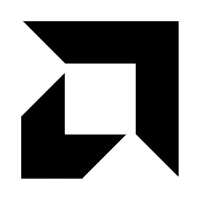
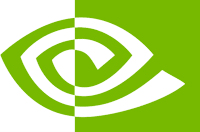
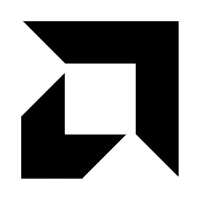
Советы и комментарии
Здесь можно задать вопрос о HD Graphics 630, согласиться или не согласиться с нашими оценками, или сообщить об ошибках и неточностях на сайте.

В последнее время все больше набирают популярность интегрированные видеокарты Intel HD. И вместе с этим, нередко многие сталкиваются с тормозами в различных играх…
Вообще, должен сразу отметить, что именно для игр — Intel HD вроде, как и не предназначена (и об этом, скорее всего, вас должны были предупреждать при покупке ПК/ноутбука).
Однако, если уж так случилось, что у вас нет помимо Intel HD дискретной видеокарты, но запустить игру желание непреодолимое, в этой статье подскажу несколько вариантов решения проблемы.
? Кстати!
1) Не так давно появился облачный сервис для любителей игр — он позволяет запускать любые новинки на старых ПК!
2) Также рекомендую ознакомиться со статьей о том, почему тормозят игры (даже на мощном компьютере).
*
Избавляемся от тормозов и фризов в играх на Intel HD
1) Настройте видеокарту на максимальную производительность в 3D
Многие пользователи не обращают внимания на настройки драйвера видеокарты. Меж тем, задав максимальную производительность в 3D приложениях можно ускорить работу видеокарты и получить прирост в FPS до 10-20% (что такое FPS — справочная статья). Количество прироста FPS, кстати, зависит от типа игры, качества графики и пр. Согласитесь, что в целом, весьма неплохо?
Чтобы это сделать, необходимо зайти в настройки видеодрайвера. Для этого, как правило, достаточно щелкнуть по значку Intel HD в трее (либо правой кнопкой мышки по свободному месту на рабочем столе). См. скриншот ниже.
? Если у вас нет значка Intel HD — https://ocomp.info/net-znachka-videodrayvera.html
Как войти в настройки Intel HD
? Примечание!
Если у вас подобных ярлычков и ссылок нет — то наверняка у вас просто не установлены драйвера на видеоадаптер (например, вы не обновили их после переустановки ОС Windows).
О том, как обновить видеодрайвер — можете узнать здесь:https://ocomp.info/kak-obnovit-drayver-na-videokartu.html
Зайдя в настройки видеокарты, откройте в первую очередь раздел 3D и выставите настройки на максимальную производительность (пример можете посмотреть на скрине ниже).
В зависимости от версии видеодрайвера — у вас могут быть отличия от скрина ниже (главное: выставите в этой вкладке макс. производительность).
3D настройки видеокарты Intel HD для повышения производительности (старая версия драйвера)
Настройки Intel HD — высокая производительность (драйвера — январь 2020)
Далее в настройках в разделе «Электропитание/Работа от сети» — выставите также повышенную производительность.
Отмечу, что при работе от аккумуляторной батареи — добиться макс. производительности не всегда представляется возможным (тем более, если батарея уже несколько подсела).
Настройки электропитания видеокарты
В общем-то, сохранив настройки и перезапустив игру — вы уже должны заметить некоторые изменения в лучшую сторону. Кроме этого, рекомендую провести еще часть шагов по оптимизации, представленных ниже.
*
2) Поставьте режим электропитания на высокую производительность
Это в первую очередь относится к ноутбукам…
Дело в том, что в настройках ПО ноутбуков нередко ограничена их производительность. Делается это для того, чтобы, например, продлить их работу от аккумуляторной батареи, снизить шум, исключить перегрев устройств.
Для начала рекомендую щелкнуть по значку с «батарейкой» на панели задач (рядом с часами). В большинстве случаев, прямо в нем можно поставить ползунок в режим наивысшей производительности (см. скриншот ниже).
Выбор между производительность и длительностью работы
Также можно зайти в панель управления Windows, в раздел «Оборудование и звук» и открыть вкладку «Электропитание».
Электропитание // Панель управления Windows
Здесь будет представлено несколько режимов электропитания, среди которых есть режим «Высокая производительность». Рекомендую выбрать именно его.
Высокая производительность
Обращаю внимание, что в некоторых ноутбуках есть специальные центры управления (например, в Lenovo, Sony и ряде других). Эти центры позволяют также настраивать и производительность, и режимы питания, и задавать параметры дисплея.
Примеры таких центров представлены ниже. Если у вас есть подобный центр, то его можно открыть через меню ПУСК; или воспользовавшись разделом в панели управления «Оборудование и звук»; или просто поиском из панели задач.
Менеджер питания в ноутбуке Lenovo
Питание ноутбука // менеджер ноутбука
*
3) Оптимизируйте настройки игры (см. рекомендованные Intel)
Очень большое влияние на качество изображения и количество FPS оказывают настройки графики непосредственно в самой игре.
На что следует обратить внимание в первую очередь при тормозах и фризах:
- разрешение экрана: чем оно ниже, тем меньше нагрузка на видеокарту, и тем выше количество FPS. Очень существенно влияет на производительность;
- вертикальная синхронизация: попробуйте включить/отключить, сравните, когда лучше. Очень часто оказывает сильное влияние на количество FPS;
- полный экран/оконный: если игра тормозит в полноэкранном режиме, попробуйте оконный;
- качество графики, текстур, рельефа, тени, эффекты и т.д. — все это также существенно влияет на производительность. Попробуйте поочередно уменьшать эти параметры до минимума (либо вообще отключить) пока не найдете свой баланс.
- сглаживание, анизотропная фильтрация и пр.: рекомендую отключить для макс. производительности.
Пример настроек графики для игры Battlefield Hardline (кликабельно)
Отмечу, что многим пользователям не просто подобрать оптимальные настройки графики в тех или иных играх. Наверное, поэтому Intel пошла на встречу всем геймерам и создала страничку у себя на официальном сайте, где приводит оптимальные настройки графики игр для тех или иных видеокарт Intel HD.
Официальная страничка: https://gameplay.intel.com/ru/
Для рекомендации нужно знать название игры и модель вашего процессора (видеокарты). Если не знаете процессор, воспользуйтесь утилитами для определения характеристик ПК.
Покажу на примере. Перейдя на страничку, укажите процессор (кстати, на сайте всплывают подсказки, поэтому выбирать просто и легко).
Указываем процессор
Далее выбираем из списка игру (на сайте есть большинство популярных и известных игр). Для примера взял WOW: Legion.
Выбираем игру
И, наконец, видим все настройки, которые рекомендованы официальным производителем видеокарты. Делаем себе такие же в игре и наслаждаемся приятным времяпровождением.
Настройки графики для WOW Legion (кликабельно)
*
4) Оптимизируйте ОС Windows
Также несколько снизить количество тормозов в играх помогает оптимизация ОС Windows. Под оптимизацией понимаются следующие шаги:
- отключение ненужных для вас служб (меньше расходуется памяти, мощностей процессора);
- удаление мусорных и ненужных файлов, чистка реестра (система становится более отзывчива и быстрее, также будет больше свободного места на диске);
- дефрагментация жесткого диска и системного реестра (ускорение работы дисковой подсистемы и ОС);
- отключение ненужных программ в автозагрузке Windows (больше свободной ОЗУ, меньше нагрузки на диск, процессор).
Все эти действия и некоторые другие, крайне рекомендуется выполнить всем, кто недоволен производительностью своей системы. О том, как это сделать, можете узнать из одной из моих статей, ссылка ниже.
Рекомендовано!
Пошаговая оптимизация Windows (чтобы ускорить компьютер) — https://ocomp.info/super-optimizatsiya-windows-10.html#__Windows_10
5) Проверьте, задействована ли у вас технология Turbo Boost
На процессорах Intel Core i5, i7 (i3 8-го поколения) есть спец. технология саморазгона (Turbo Boost): т.е. при высокой нагрузке процессор начинает работать на более высокой частоте. Однако, она не всегда бывает задействована…
В помощь!
Как проверить поддерживает ли процессор Turbo Boost, и задействована ли эта технология. Как ускорить работу ноутбука — https://ocomp.info/increase-performance-intel-for-laptop.html
*
Дополнения по теме — приветствуются…
А на этом у меня всё, всем удачи!
?
Корректировка: 5.01.2020
Первая публикация: 26.01.2019
RSS (как читать Rss)Другие записи:
- Как разделить жесткий диск в Windows
Как поставить длинное тире (в Word и не только)
Как узнать IP-адрес роутера
- Как найти и подключить (добавить) принтер в локальной сети
Греется ноутбук: что делать? Температура все время высокая: 85°C+
Настройка канала в Wi-Fi роутере, как выбрать свободный: или почему частые обрывы Wi-Fi, низкая …
На флешке не видно файлов и папок (а раньше они там были)
- Браузеры для слабых компьютеров
Используемые источники:
- https://grafcard.ru/intel-hd/intel-hd-graphics-630
- https://technical.city/ru/video/hd-graphics-630
- https://ocomp.info/tormozit-igra-na-intel-hd.html

 Полное техническое описание газового клапана Eurosit 630
Полное техническое описание газового клапана Eurosit 630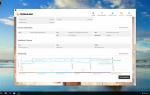 Управление частотами и разгон ноутбучных видеокарт AMD Radeon в Windows
Управление частотами и разгон ноутбучных видеокарт AMD Radeon в Windows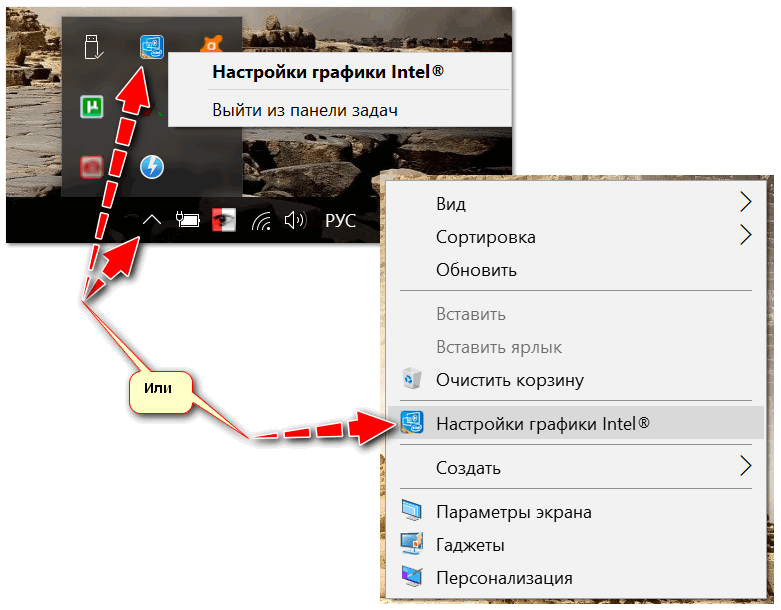
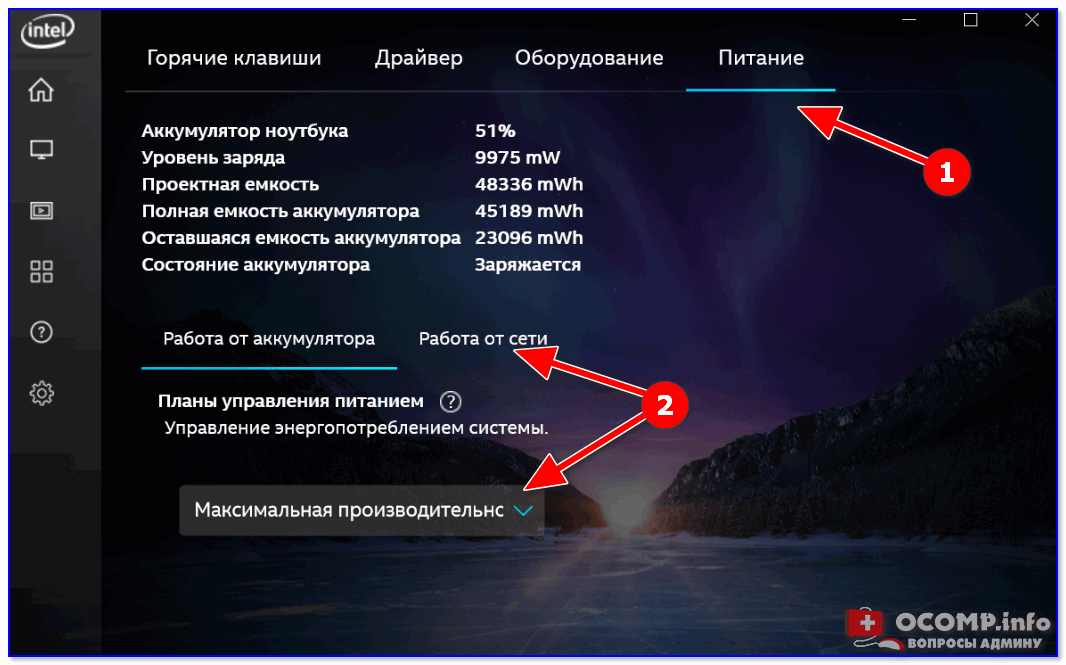
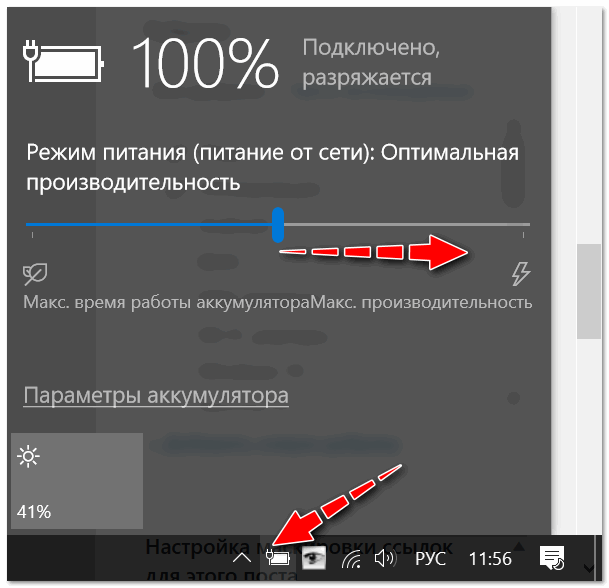
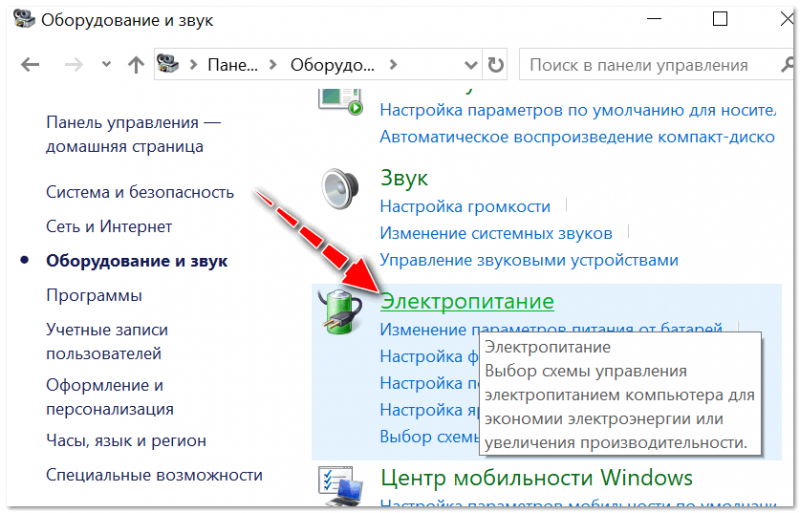
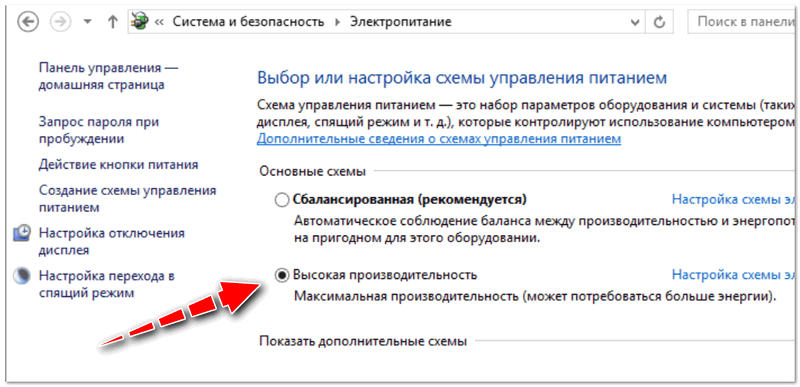

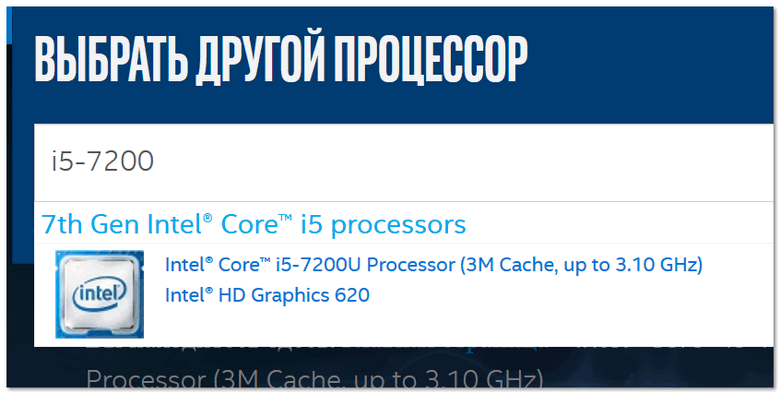

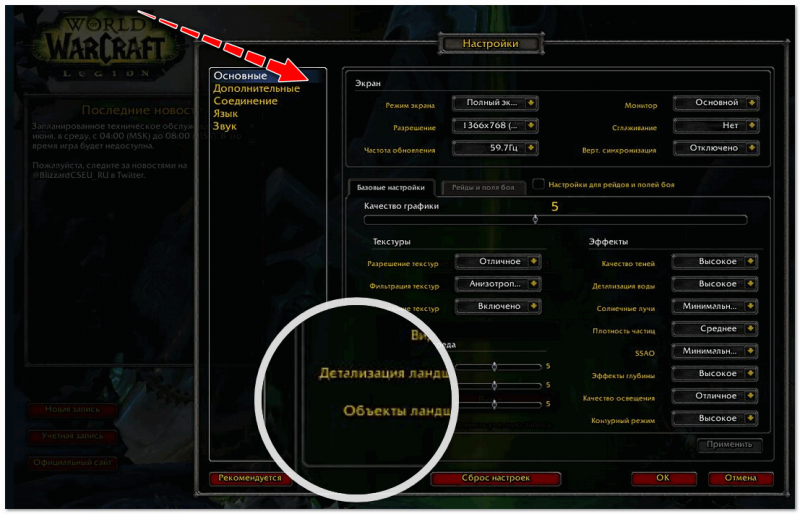


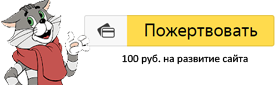

 Как поставить длинное тире (в Word и не только)
Как поставить длинное тире (в Word и не только)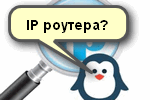 Как узнать IP-адрес роутера
Как узнать IP-адрес роутера Греется ноутбук: что делать? Температура все время высокая: 85°C+
Греется ноутбук: что делать? Температура все время высокая: 85°C+ Настройка канала в Wi-Fi роутере, как выбрать свободный: или почему частые обрывы Wi-Fi, низкая …
Настройка канала в Wi-Fi роутере, как выбрать свободный: или почему частые обрывы Wi-Fi, низкая …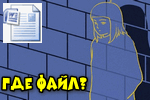 На флешке не видно файлов и папок (а раньше они там были)
На флешке не видно файлов и папок (а раньше они там были)
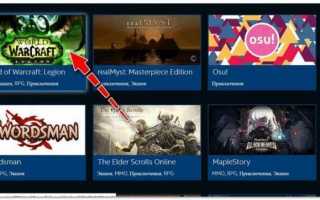

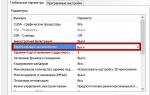 Видеокарта Nvidia Geforce GTX 550 Ti: характеристики и тесты
Видеокарта Nvidia Geforce GTX 550 Ti: характеристики и тесты GTA 5: системные требования, геймплей и другие характеристики
GTA 5: системные требования, геймплей и другие характеристики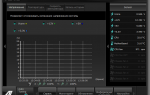 Обзор материнской платы ASUS P8Z77-V PRO для процессоров Intel Ivy Bridge
Обзор материнской платы ASUS P8Z77-V PRO для процессоров Intel Ivy Bridge